1、首先,打开Excel文档,找到想要更改的图表。

2、一定要选中图表,选中之后菜单栏会多出一个“图表工具”的菜单,如图。

3、选中“图表工具”下的“格式”菜单。在区域选择下拉菜单选中“系列‘收入’”,即为折线图“收入”线条。

4、可以看到线条的数据点上多了标记,这就说明已经被选中了。
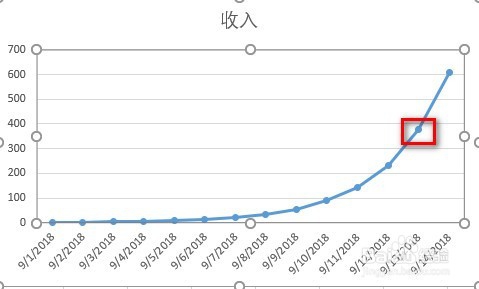

5、接下来就能对其样式进行设置了。
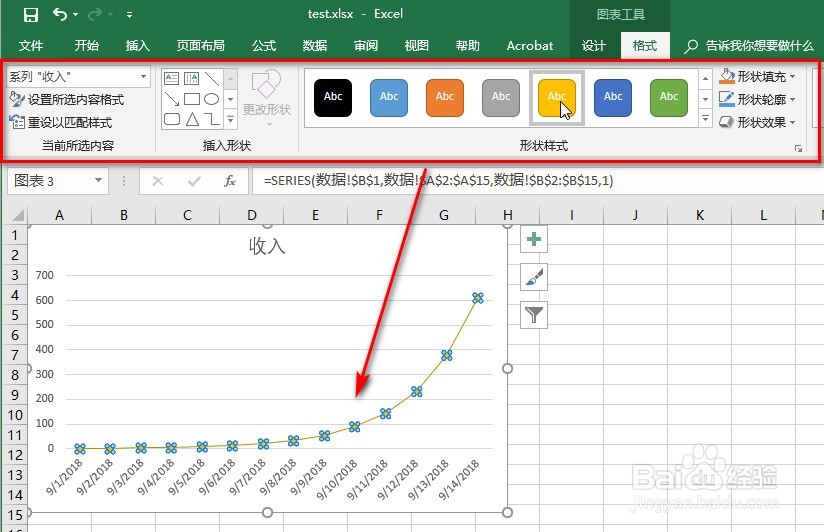
6、当然,也可以右键单击图表区,选择“设置绘图区格式”。
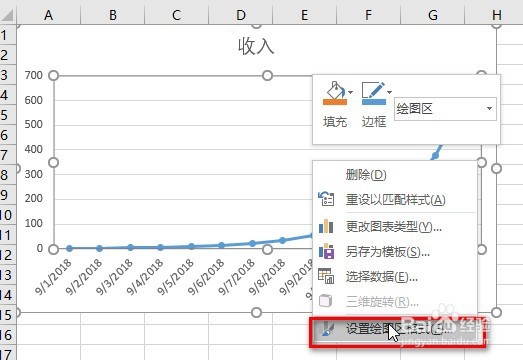
7、在右侧设置区,下拉选中“系列‘收入’”。

8、最后就是在设置区根据自己的需求进行设置了。

时间:2024-10-12 19:58:30
1、首先,打开Excel文档,找到想要更改的图表。

2、一定要选中图表,选中之后菜单栏会多出一个“图表工具”的菜单,如图。

3、选中“图表工具”下的“格式”菜单。在区域选择下拉菜单选中“系列‘收入’”,即为折线图“收入”线条。

4、可以看到线条的数据点上多了标记,这就说明已经被选中了。
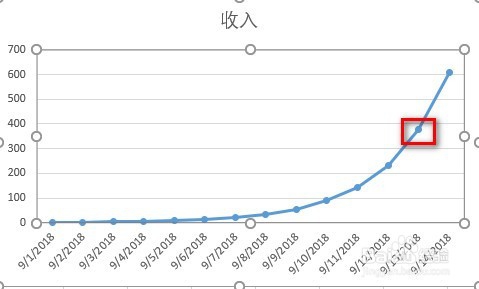

5、接下来就能对其样式进行设置了。
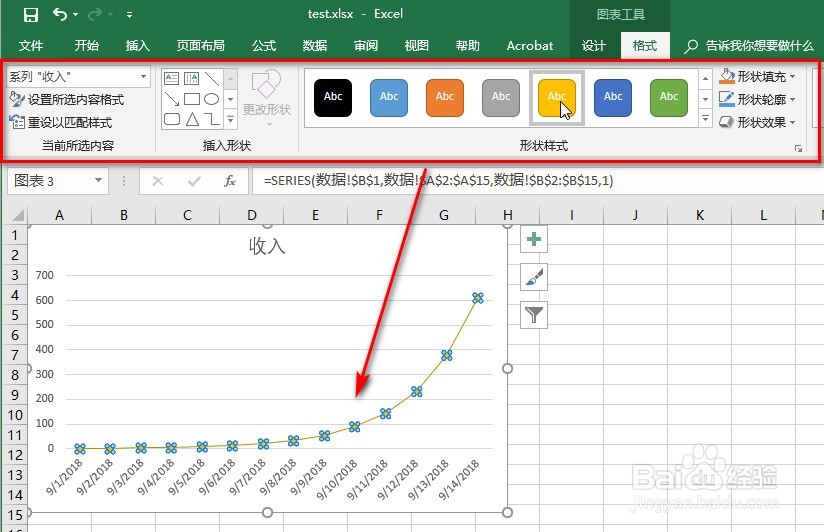
6、当然,也可以右键单击图表区,选择“设置绘图区格式”。
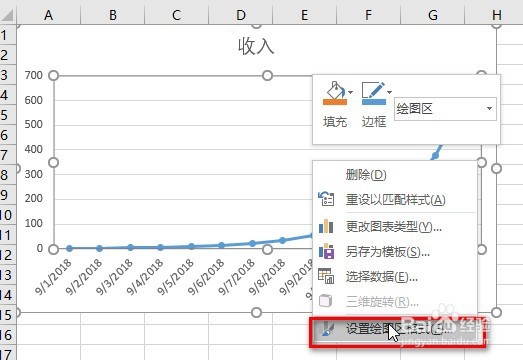
7、在右侧设置区,下拉选中“系列‘收入’”。

8、最后就是在设置区根据自己的需求进行设置了。

